Win10系统右键多了一项opendlg怎么办!
在windows 10操作系统中右键菜单有时候会莫名其妙的多出一些选项,今天win10之家小编呢在这里给大家分享下删除右键菜单中opendlg选项的方法,完美解决你的强迫症!
1、在桌面单击右键,选择“新建”--【文本文档】;
2、打开新建文本文档文件,在里面键入下面代码:
Windows Registry Editor Version 5.00
[-Hkey_CLASSES_ROOTUnknownshellopendlg]
[-Hkey_CLASSES_ROOTUnknownshellopendlgcommand]
[-Hkey_LOCAL_MACHINESOFTWAREClassesFoldershellpintostartscreen]
[-Hkey_LOCAL_MACHINESOFTWAREClassesFoldershellpintostartscreencommand]
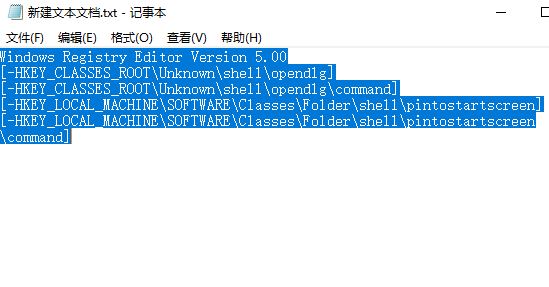
3、在新建文本文档上点击 【文件】--【另存为】按钮;
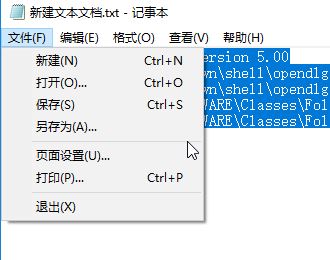
4、保存路径直接选择桌面吧 为了方便,然后将下面的【保存类型】修改为 “所有文件”,将文件名修改为x.reg (x可以为任何名字,如“去opendlg.reg”),然后点击保存;
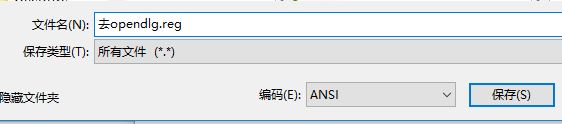
5、找到【去opendlg.reg】单击右键选择 合并 或直接双击打开“去opendlg.reg”,在弹出的提示框中 点击【 是】;
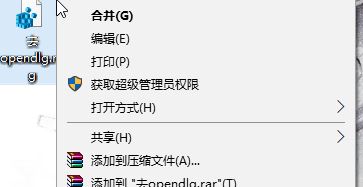
操作完毕后,我们右键菜单中多余的opendlg选项就成功去掉了!










